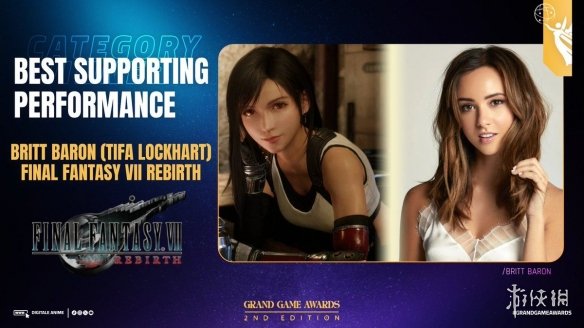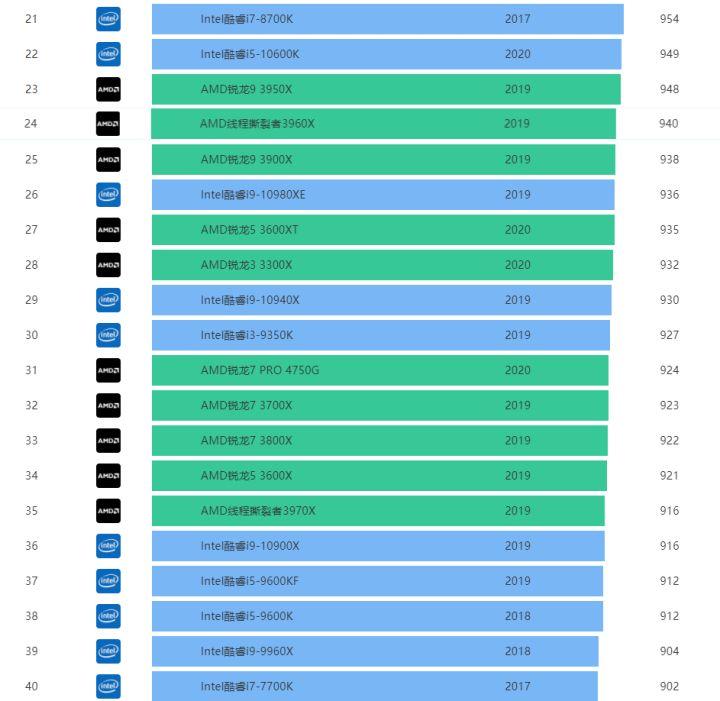U盘怎么做启动盘?
一、所需工具:
1、U盘一个,容量4G或以上
2、u启动制作工具:U启动U盘启动盘制作工具UEFI版
3、操作系统镜像:Windows7中文版系统
二、U启动U盘启动盘制作步骤如下:
1、首先下载装机版或者下载uefi版u盘启动盘制作工具,双击下载下来的u启动u盘启动盘制作工具,选择好安装位置,然后点击立即安装按钮;
2、接下来就是u启动u盘启动盘制作工具安装过程,慢慢等待u盘启动盘制作工具安装成功;
图片来源:网络
3、安装结束后在打开的界面中点击开始制作按钮;
4、接着便会进入制作的主界面,插入U盘后,选择设备选项会自动显示插入的u盘型号和容量,写入模式、u盘分区、个性化设置都可以根据自身情况设置,设置完成之后点击开始制作按钮即可;
5、接着弹出警告信息窗口,确保U盘没有重要数据,确认后点击确定按钮;
6、然后就是制作u盘启动盘的过程了,耐心等待即可;
7、u启动u盘启动盘制作成功后会弹出提示信息窗口,提示是否要用模拟启动测试u盘的启动情况,可根据自身情况选择,最后将操作系统iso镜像复制到U启动U盘中即可用于系统的安装。
怎样制做U盘启动盘?
制作U盘启动盘是一个简单的过程,可以通过以下几个步骤完成:
1. 准备一个U盘:选择一个足够大的U盘,确保其中没有重要数据,因为制作过程会清除U盘上的所有数据。
2. 下载ISO文件:访问所需的操作系统官方网站,下载所需的ISO文件。例如,如果你想安装Windows 10,可以从微软官方网站下载。
3. 下载U盘启动盘制作工具:可以从互联网上搜索并下载一个受欢迎的U盘启动盘制作工具,例如Rufus、YUMI或者其他类似的工具。
4. 制作U盘启动盘:运行下载的U盘启动盘制作工具,选择下载的ISO文件,以及用于制作的U盘。根据提示,确认操作,工具将自动完成U盘启动盘的制作过程。
5. 重启计算机并设置U盘启动:制作完成后,重启计算机并进入BIOS设置。在BIOS设置中找到“Boot”或“Startup”选项,设置U盘作为首选启动设备。保存设置并重启计算机,计算机将从U盘启动,并开始安装操作系统。
注意:不同计算机型号的BIOS设置可能略有不同,因此请确保根据实际情况进行操作。制作U盘启动盘之前,请备份U盘上的所有数据,因为制作过程会清除U盘上的所有内容。
制作U盘启动盘的方法如下:1. 准备一个空白的U盘,确保其中的数据已备份,因为制作启动盘会将U盘上的所有数据清空。
2. 下载并安装一个U盘启动盘制作工具,例如Rufus、UNetbootin等,这些工具可以在官方网站上免费下载。
3. 打开制作工具,并选择要制作启动盘的操作系统镜像文件。
操作系统镜像文件可以从官方网站或其他可信来源下载。
4. 在制作工具中选择U盘的目标设备,确保选择正确的U盘,因为制作启动盘会将U盘上的所有数据清空。
5. 根据工具的指示,进行相关设置,例如选择分区格式、文件系统等。
一般情况下,可以使用默认设置。
6. 点击开始制作或类似的按钮,开始制作U盘启动盘。
这个过程可能需要一些时间,请耐心等待。
7. 制作完成后,关闭制作工具,并安全地弹出U盘。
制作U盘启动盘的方法如上所述。
通过这种方法,您可以将操作系统镜像文件写入U盘,从而使U盘成为一个可用于启动计算机的设备。
请注意,在制作启动盘时,确保选择正确的操作系统镜像文件和目标设备,以免造成数据丢失或其他问题。